Pataisymas: „Destiny 2“ balso pokalbis neveikia
įvairenybės / / September 05, 2022
„Destiny 2“ buvo paleista 2017 m., o nuo jo paleidimo žaidėjai dažnai susiduria su su balso pokalbiais susijusiomis problemomis. Giliai pasinerdami į oficialius Destiny 2 ar Reddit forumus, matome, kad daugybė žaidėjų susiduria su šia problema. „Destiny 2“ balso pokalbių neveikianti problema yra gana sena, o kūrėjai taip pat išleido kelis žaidimo atnaujinimus, kad tai išspręstų. Tačiau problema vis dar išlieka ir žaidėjai turi ją pašalinti rankiniu būdu.
Kai buvo išleistas „Destiny 2“, jis sulaukė puikių atsiliepimų. Pagrindinis dalykas, kurį žaidėjai mėgsta šiame žaidime, buvo jo žaidimas, originalus istorijos siužetas ir sutelktų daugiasluoksnių įrenginių tyrinėjimas. Ir tai yra priežastis, dėl kurios žaidimas yra gana populiarus dėl kelių žaidėjų. Tačiau žaidėjai vis tiek retkarčiais susiduria su balso pokalbių problemomis, todėl čia yra keletas trikčių šalinimo būdų, kaip tai išspręsti.

Puslapio turinys
-
Pataisymas: „Destiny 2“ balso pokalbis neveikia
- 1 būdas: patikrinkite balso pokalbių nustatymus
- 2 būdas: patikrinkite žaidimo garsą
- 3 būdas: pabandykite iš naujo prijungti ausines
- 4 būdas: įjunkite įrenginio mikrofoną
- 5 būdas: patikrinkite laidus ir ausinių jungtis
- 6 būdas: patikrinkite perdangos nustatymus
- 7 būdas: iš naujo nustatykite „Windows Audio Service“.
- 8 būdas: atnaujinkite garso tvarkyklę
- 9 būdas: išjunkite priedus
- 10 būdas: iš naujo įdiekite „Destiny 2“.
- Išvada
Pataisymas: „Destiny 2“ balso pokalbis neveikia
Destiny 2 yra gerai žinomas kelių žaidėjų veiksmo šaudyklės žaidimas, nukeliantis jus į nuostabų atvirą pasaulį. Žaidimas yra gražus ir kupinas nuotykių tuo pačiu metu.
Neveikia kompiuterio balso pokalbis iš DestinyTheGame
Skelbimai
Tačiau šis nuotykis ir linksmas žaidimas gali būti sugadinti, jei negalėsite bendrauti su savo kelių žaidėjų partneriu. Tačiau nesijaudinkite, čia yra keletas būdų, kaip tai išspręsti.
1 būdas: patikrinkite balso pokalbių nustatymus
Prieš tęsdami toliau nurodytus taisymo būdus, pirmiausia turėtumėte patikrinti, ar balso kanalas yra įjungtas. Daug kartų ši parinktis yra išjungta, o vartotojai mano, kad balso pokalbis neveikia. Tokias problemas galite išspręsti įjungę parinktį.
- Atidarykite žaidimo nustatymus ir eikite į Garso parinktys.

- Čia eikite į Balso pokalbių parinktis ir įjunkite.
2 būdas: patikrinkite žaidimo garsą
Garso nustatymai labai keičia bet kurio žaidimo balso išvestį. „Windows“ sistemos paprastai gali nustatyti atskirus balso lygius kiekvienai programai. Taigi įsitikinkite, kad „Destiny 2“ žaidimo balsas įjungtas. Tai galite padaryti taip:
Skelbimai
- Atidarykite „Windows“ garso nustatymus.

- Čia atidarykite garsumo maišytuvo parinktį.
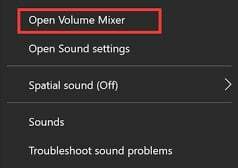
- Dabar sąraše raskite „Destiny 2“ ir ten maksimaliai padidinkite garsumą.
3 būdas: pabandykite iš naujo prijungti ausines
Paprastai žaidėjai žaidimui naudoja ausines arba ausines. Šiose ausinėse yra 3,5 mm lizdas, kuris laikui bėgant gali gauti korozijos ar dulkių. Taigi atjunkite ausines ir išvalykite 3,5 mm lizdą. Kai jis švarus, vėl prijunkite ausines ir pažiūrėkite, ar tai padeda.
Skelbimai
4 būdas: įjunkite įrenginio mikrofoną
Jei girdite kitų žaidėjų balsus, bet kiti žaidėjai negali jūsų klausytis, problema yra jūsų mikrofone. Visai įmanoma, kad „Destiny 2“ žaidimo mikrofono leidimai yra išjungti, taigi ir problema. Norėdami įjungti mikrofoną, atlikite šiuos veiksmus:
- Atidarykite nustatymus ir eikite į Sistema > Garsas > Ypatybės.
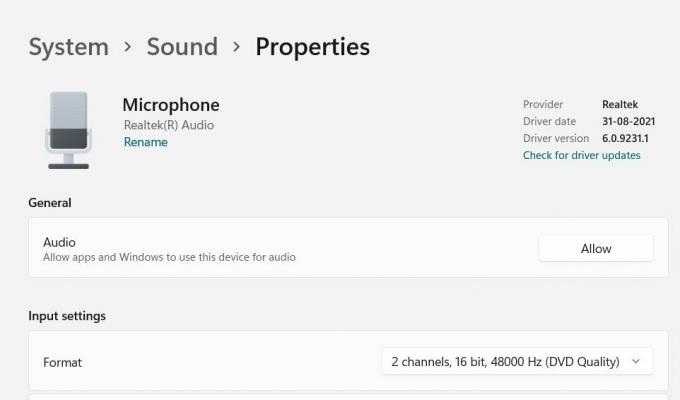
- Čia būtinai leiskite kitoms programoms naudoti garso įrenginius. Tai padės išspręsti balso pokalbio neveikiančias „Destiny 2“ žaidimo problemas.
Jei negalite įjungti mikrofono arba nerandate atitinkamų nustatymų, tai reiškia, kad mikrofono aparatinė įranga sugadinta arba sugedusi. Norėdami pataisyti mikrofono aparatinę įrangą, kreipkitės į vietinį kompiuterio techninės įrangos techniką.
5 būdas: patikrinkite laidus ir ausinių jungtis
Yra įprastas žaidėjų įprotis, kad žaisdami jie dažnai yra linkę traukti arba susukti ausinių laidus. Tai yra nekontroliuojami nevalingi veiksmai, pagrįsti žaidimo eiga, tačiau staigus traukimas ar pasukimas gali sugadinti ausines. Patikrinkite laidus ir ausinių jungtis, ar nepažeista aparatinė įranga. Jei yra kokių nors gedimų, būtinai pakeiskite ausines ir nusipirkite naujas.
6 būdas: patikrinkite perdangos nustatymus
Skelbimas
Perdangos nustatymai yra svarbus ir patogus įrankis, ypač skirtas siūlėms greitai valdyti įvairius dalykus vienu žaidimu. Yra daug perdangos funkcijų iš „Steam“, „Epic Store“ ir pačios „Nvidia“. Tačiau šios perdangos ne visada veikia tinkamai ir gali sukelti papildomų problemų, tokių kaip balso pokalbių problemos. Galite juos išjungti taip:
Išjungti „Discord Overlay“.
- Paleiskite programą „Discord“ > apačioje spustelėkite krumpliaračio piktogramą.
- Programos nustatymuose spustelėkite Perdanga.
- Išjunkite jungiklį Įgalinti žaidimo perdangą.
- Būtinai iš naujo paleiskite kompiuterį, kad pritaikytumėte pakeitimus.
Išjungti „Xbox“ žaidimų juostą
- Paspauskite „Windows + I“ klavišus, kad atidarytumėte „Windows“ nustatymus.
- Spustelėkite Žaidimai > Eikite į žaidimų juostą > Išjunkite įrašymą į žaidimo klipus, ekrano kopijas ir transliaciją naudodami žaidimų juostos parinktį.
Jei tuo atveju negalite sužinoti žaidimo juostos parinkties, tiesiog ieškokite jos „Windows“ nustatymų meniu.
Išjungti Nvidia GeForce Experience Overlay
- Paleiskite „Nvidia GeForce Experience“ programą > eikite į „Nustatymai“.
- Spustelėkite skirtuką Bendra > Išjungti žaidimo perdangos parinktį.
- Galiausiai iš naujo paleiskite kompiuterį, kad pritaikytumėte pakeitimus, ir vėl paleiskite žaidimą.
Taip pat atminkite, kad turėtumėte išjungti kai kurias kitas perdangos programas, pvz., „MSI Afterburner“, „Rivatuner“, RGB programinę įrangą ar bet kurias kitas trečiųjų šalių perdangos programas, kurias įdiegėte savo kompiuteryje.
7 būdas: iš naujo nustatykite „Windows Audio Service“.
Jei aukščiau pateiktas metodas nepablogėja, greičiausiai „Windows“ garso įrašų serija neveikia tinkamai arba susiduria su vidinėmis problemomis. Nesijaudinkite, nes galite iš naujo nustatyti garso seriją taip:
Pirmiausia atidarykite paleidimo dialogo langą paspausdami „Windows + R“ klavišą.

Dialogo lange Vykdyti ieškokite „service.msc“ ir paspauskite mygtuką „Gerai“.

Paslaugų lange raskite parinktį „Windows Audio“ ir paleiskite ją iš naujo. Kai jį paleisite iš naujo, visos su garsu susijusios problemos bus išspręstos, įskaitant balso pokalbių problemą.
8 būdas: atnaujinkite garso tvarkyklę
Jei kyla problemų klausantis kitų žaidėjų balso pokalbių Destiny 2 žaidime, greičiausiai problema gali būti garso tvarkyklėje. Kadangi garso tvarkyklė yra atsakinga už garso išvesties analizę, atnaujinus tvarkyklę problema bus išspręsta. Štai kaip tai galite padaryti:
- Atidarykite įrenginių tvarkyklę ir eikite į garso, vaizdo ir žaidimų valdiklio parinktis.

- Čia raskite nurodytą garso tvarkyklę ir spustelėkite atnaujinti tvarkyklę.
- Vykdykite ekrane pateikiamas instrukcijas, kad atnaujintumėte tą patį.
Norėdami gauti daugiau informacijos, galite vadovautis mūsų vadovu Kaip atnaujinti ir iš naujo įdiegti garso tvarkykles Windows kompiuteryje.
9 būdas: išjunkite priedus
Daugelis žaidėjų mėgsta turėti papildomų priedų ar žaidimų pagalbos, kurios leidžia greitai valdyti žaidimą ar net padėti žaisti geriau. Tačiau šie priedai nėra oficialūs, todėl kartais visai neveikia. Tačiau jie trukdo žaidimo interneto failams ir gali būti balso pokalbių problemų priežastis. Taigi, jei naudojate tokius priedus, būtinai išjunkite juos visus ir pabandykite paleisti žaidimą.
10 būdas: iš naujo įdiekite „Destiny 2“.
Jei nė vienas iš aukščiau pateiktų metodų jums nepadeda, greičiausiai pataisymas yra iš naujo įdiegti „Destiny 2“. Gali būti, kad žaidimo failai buvo sugadinti kitaip, todėl balso pokalbis žaidime neveikia. Tiesiog pirmiausia ištrinkite žaidimą ir vėl įdiekite iš „Steam Store“.
Išvada
Tai priveda prie šio vadovo, skirto neveikiančio „Destiny 2“ balso pokalbio problemos sprendimo, pabaigai. Atkreipkite dėmesį, kad problema gana dažna tiek asmeniniams kompiuteriams, tiek konsoliniams grotuvams, o pataisymai taip pat yra panašūs. Taigi būtinai išbandykite pirmiau nurodytus pataisymus ir, jei jie neveikia, iš naujo įdiekite žaidimą.



